哪个品牌的笔记本电脑更值得购买?选择笔记本电脑时应该考虑哪些因素?
65
2025-01-06
在日常使用win7笔记本电脑的过程中,我们可能会遇到屏幕亮度不合适的情况,这不仅影响了我们的视觉体验,还可能对眼睛造成伤害。所以,了解如何调节win7笔记本电脑的屏幕亮度是非常重要的。
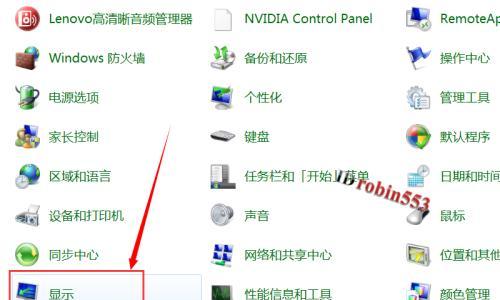
一:了解win7笔记本电脑的亮度调节功能
win7笔记本电脑通常都配备了亮度调节功能,可以通过快捷键或者系统设置来进行调整。在开始进行调节之前,我们需要先了解一下win7笔记本电脑的亮度调节功能所在的位置和使用方法。
二:使用快捷键调节屏幕亮度
大部分win7笔记本电脑都配备了快捷键来调节屏幕亮度。通过按下Fn键和对应的亮度调节键(通常是F5和F6),可以增加或减少屏幕的亮度。这个方法简单快捷,适用于临时调节亮度的情况。
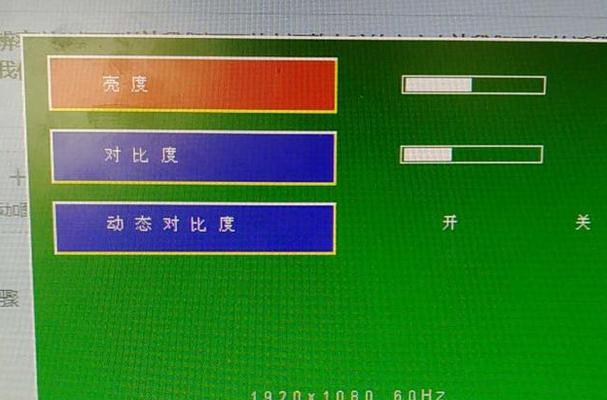
三:通过系统设置调节屏幕亮度
如果你需要更精细地调节屏幕亮度,可以通过win7笔记本电脑的系统设置来实现。点击屏幕右下角的电源图标,进入“电源选项”,选择“更改计划设置”,然后点击“更改高级电源设置”。在弹出的窗口中,找到“显示”选项,展开后即可看到“亮度调节”选项。通过调整滑块,可以实现对屏幕亮度的精确调节。
四:使用第三方软件调节屏幕亮度
除了系统自带的亮度调节功能,我们还可以通过安装第三方软件来进行屏幕亮度的调节。这些软件通常具有更多的亮度调节选项,例如夜间模式、亮度调度等。有些软件还可以根据环境光感应自动调节屏幕亮度,提供更加智能的使用体验。
五:设置自动调节屏幕亮度
win7笔记本电脑还提供了自动调节屏幕亮度的功能,可以根据环境光感应自动调节屏幕亮度,提供更舒适的视觉效果。在“电源选项”中的“更改高级电源设置”中找到“显示”选项,展开后即可看到“自适应亮度调节”。将其设置为开启状态,系统会根据环境光感应自动调节屏幕亮度。
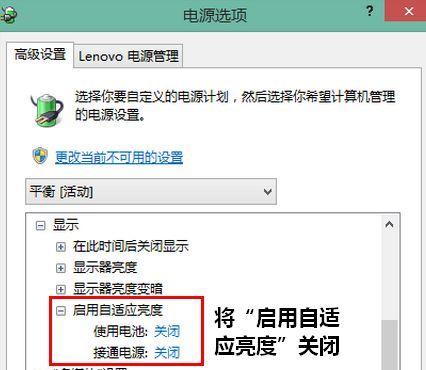
六:调节屏幕亮度对眼睛的影响
适当调节屏幕亮度不仅可以提供更好的视觉体验,还可以保护眼睛健康。亮度过高会导致眼睛疲劳和不适,而亮度过低则会造成眼睛过度用力。根据个人的需求和实际情况,选择合适的屏幕亮度非常重要。
七:注意环境光线的影响
环境光线也是影响屏幕亮度调节的重要因素。在光线较暗的环境中,适当提高屏幕亮度可以提升视觉效果;而在光线较亮的环境中,降低屏幕亮度可以减轻眼睛的负担。根据环境光线的变化,灵活调节屏幕亮度是很有必要的。
八:屏幕亮度调节对续航时间的影响
需要注意的是,屏幕亮度的增加会加大笔记本电脑的功耗,从而缩短续航时间。在使用笔记本电脑的过程中,需要根据实际情况来平衡屏幕亮度和续航时间的关系。
九:屏幕亮度调节的注意事项
在调节屏幕亮度时,需要注意以下几点:避免将屏幕亮度调至过高或过低,以免对眼睛造成伤害;根据使用环境调节屏幕亮度,提供舒适的视觉体验;合理控制屏幕亮度,平衡视觉效果和电池续航时间。
十:其他调节屏幕亮度的方法
除了以上介绍的方法,还有一些其他调节屏幕亮度的方法,例如使用特定的快捷键软件、安装显示驱动程序等。根据个人的需求和实际情况,选择合适的调节方法。
十一:调节屏幕亮度的小技巧
在使用win7笔记本电脑调节屏幕亮度的过程中,还有一些小技巧可以提供更好的体验。可以设置快捷键来调节屏幕亮度,或者使用亮度调节软件的定时功能,实现自动调节。
十二:调节屏幕亮度的效果对比
调节屏幕亮度后,我们可以通过对比不同亮度下的屏幕效果,选择最适合自己的亮度水平。可以打开图片或者视频等进行对比,然后根据个人喜好和实际需求进行调整。
十三:屏幕亮度调节的应用场景
调节屏幕亮度不仅适用于日常使用,还可以根据不同的应用场景进行调节。在看电影或者玩游戏时,可以适当提高屏幕亮度以获得更好的视觉效果;而在晚上阅读时,可以降低屏幕亮度以减轻眼睛负担。
十四:
通过本文介绍,我们了解了win7笔记本电脑如何调节屏幕亮度的方法和注意事项。通过适当调节屏幕亮度,我们可以提供更好的视觉体验,保护眼睛健康,并根据实际情况平衡视觉效果和电池续航时间。
十五:参考文献
[1]Microsoft.(2018).如何调整笔记本电脑的屏幕亮度?[EB/OL].https://support.microsoft.com/zh-cn/help/4028018/windows-change-screen-brightness
版权声明:本文内容由互联网用户自发贡献,该文观点仅代表作者本人。本站仅提供信息存储空间服务,不拥有所有权,不承担相关法律责任。如发现本站有涉嫌抄袭侵权/违法违规的内容, 请发送邮件至 3561739510@qq.com 举报,一经查实,本站将立刻删除。